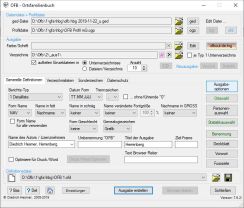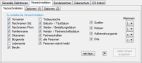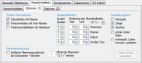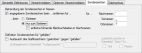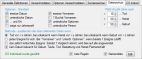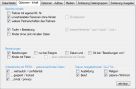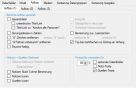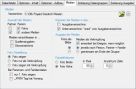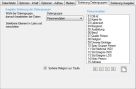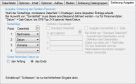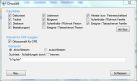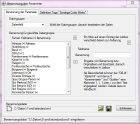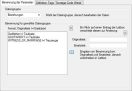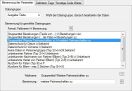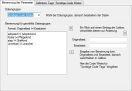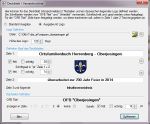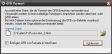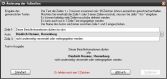- Nach dem Programmaufruf erscheint das Hauptfenster
- Auswahl von Datendatei, Gedcom Profildatei, Farben/Schriften Datei
und Generelle Definitionen.
- Auswahl Name des Autors aus Liste (diese müssen vorher über die
Lizenzverwaltung eingegeben sein) oder Eingabe eines Namens (beschränkte
Ausgabe).
- Eingabe des Titels der Ausgabe.
- Optional kann eine Umbenennung des OFB erfolgen. Ohne Eintrag wird
"Ortsfamilienbuch" verwendet.
- Optional kann der Name eines Ziel-Frames zur Integration der OFB Dateien
in eine eigene Homepage eingegeben werden. Ohne Eintrag wird der Standardwert
verwendet. (Nur für Ahnenforscher mit eigener Homepage).
- Für die Druckausgabe der Gesamtdatei steht eine Optimierung zur Verfügung. Diese kann auch von erfahrenen MS Word Anwendern für die Weiterverarbeitung der Gesamtdatei des OFB in MS Word genutzt werden.
- Auswahl der zu erstellenden Verzeichnislisten und ggf. Auswahl der
Spaltenzahl der Listen, der Zusatzinformationen und Festlegen eines
Trennzeichens zum auftrennen von Mehrfacheinträgen (falls gewünscht). Für eine phonetisch sortierte Nachnamen Liste steht eine Option zur Festlegung der phonetisch Regeln zur Verfügung.
- Definition von Sonderzeichen für Vor-, Nach- und Ortsnamen, die beim Einlesen oder nur zum Sortieren eliminiert werden sollen (falls gewünscht).
- Auswahl der Datenschutz Optionen (falls gewünscht). Hierzu sind 2 Reiter verfügbar.
- [ Ausgabe Optionen ] dient zur Auswahl der Datenfelder
einschl. Medien, der Darstellungs Optionen und zur Bestimmung der Reihenfolge derDatenelemente.
- [ Ortsauswahl ] (falls gewünscht oder aber Verzeichnislisten für Orte selektiert wurden).
- [ Personenauswahl ] (falls gewünscht) erlaubt die
Einschränkung des Datenbestandes auf eine gewünschte Personengruppe.
- [ Benennung ] zur Verwaltung der Namen für die
Datenfelder, die Tags der Standard Gruppen, die Basis Tags, der
Monatsnamen, der Vorsätze zum Datum, einiger allgemeiner Texte für die
Ausgabe, der Texte für die Beziehungen, etc.
- [ Deckblatt ] (falls gewünscht) erlaubt das individuelle Einfügen von zusätzlichen Zeilen und einem Logo in die Verzeichnisliste.
- [ Vorwort ] (falls gewünscht) kann in der Gesamtliste
zwischen Titelzeilen und Datenliste eingefügt oder als separate Datei
vom Index aus aufgerufen werden.
- [ Fußzeile ] (falls gewünscht) erlaubt die Änderung der Standard Fußzeile.
- Speichern der Definitionsdaten (*.ofd) zur späteren
Wiederverwendung. Damit werden auch die Dateinamen mit Pfadangabe für
die Gedcom Profil Datei, die Benennungsdatei und die Vorwort Datei, falls
angelegt, mit gespeichert. Beim erneuten Laden der Definitionsdatei werden
dann diese Dateien ebenfalls geladen.
- [ Einstellungen ] hier können die Grundeinstellungen festgelegt werden.
- [ Ausgabe erstellen ] zum Einlesen + Verarbeiten der Daten.
- [ Browser starten ] zum Anzeigen der Ausgabedateien über den Standard Browser
- [ ? Bas ] und [ ? Det ] öffnen das Handbuch mit den Basis- bzw. Detail-Informationen, sofern es im
OFB Datenordner gespeichert ist.
- [ Haus ] öffnet die OFB Homepage im Browser.
- Spezielle Schalknöpfe rechts oben:
- "ged" + "ogp" rechts oben (standardmäßig unsichtbar) sind speziellen Knöpfe.
Diese können über [ Einstellungen ] aktiviert werden.
- "log" öffnet eine vorhandene Fehlerprotokoll-/Logdatei mit dem Standard Text Editor.
- "Edit" ruft das Service Programm "OFB-ColorFont.exe" zur Betrachtung, Änderung und Erstellung
der Farben/Schriften Dateien (*.ocf). Die angegebene Datei wird dabei automatisch geladen.
- [ ofbout-xx.lng ] (falls gewünscht) zur Auswahl einer
Sprachdatei und deren Aktivierung.
|
- [ Ausgabe Optionen ]
- Die nachfolgend beschriebenen Bilder beziehen sich beispielhaft auf den OFB Berichtstyp 1. Die Bilder und Optionen sind für die Typen 2..8 weitgehend gleich.
- Optionen zur Berichtswahl auswählen (nur bei OFB Typ 4..8)
- Auswahl der Datenfelder zur Aufnahme in die Ausgabe. Aktiv sind nur die Felder, die auch in der Profildatei definiert sind. Je nach Typ können Felder für unterschiedliche Personengruppen ausgewählt werden.
- Auswahl von Optionen für Inhalt. Hier legen Sie fest, was vom Inhalt her in der Ausgabe eingeschlossen werden soll
- Auswahl von Optionen für Aufbau. Hier legen Sie das Aussehen der Ausgabe für jede Person bzw. Familie fest. 3 Reiter stehen zur Verfügung.
- Auswahl der Optionen für die Medien, (falls gewünscht)
und Angabe des Medienverzeichnisses (nur erforderlich, wenn dies nicht
innerhalb der Gedcom Datei unter "OBJE -> FILE filename" enthalten ist)
- Festlegung der Sortierung der Datenfelder, der Stufe-2 Tags und der
Elemente der Standard Gruppen innerhalb der Familien bzw.
Personen für die Ausgabe
- Festlegung der Sortierung der Familien bzw.
Personen für die Ausgabe, sowie optional die Definition eines
Sonderfeldes nach dem die Sortierung zu erfolgen hat. Standardmässig wird
nach Nachname, dann Datum (Geburt, bei OFB Typ 2 optional auch Heirat),
dann nach Vorname sortiert (nur bei OFB Typ 1..3, falls gewünscht)
- [ Schließen ] des Fensters + Übernahme der Daten
|
- [ Ortsauswahl ] (falls gewünscht oder
Verzeichnislisten für Orte selektiert)
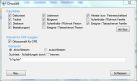
- Auswahl der Ortsarten, die zur Erstellung des Ortsnamenverzeichnisses
ausgewertet werden sollen.
- Auswahl von Orten zur Einschränkung der Orte des OFB aus dem
gesamten Datenbestand (falls gewünscht). Hierzu werden ebenfalls die,
wie vor, markierten Ortsarten verwendet. Zusätzlich ist die Option
"Ortsauswahl für OFB" zu selektieren und die Suchkriterien zu
definieren. Diese Funktion ist nur bei OFB Typ 1..3 verfügbar.
- [ Schließen ] des Fensters + Übernahme der Daten
|
- [ Personenauswahl ] (falls gewünscht)

- Festlegen der Vergleichsoperationen (Datenfelder + Vergleich)
- Festlegen der Logischen Verknüpfung der einzelnen
Vergleichsoperationen miteinander
- [ Pruefen ] der Eingabe auf logische Fehler
- [ Schließen ] des Fensters + Übernahme der
Daten
|
- [ Benennung ]
- Verwaltung der Namen für die Datenfelder,
die Tags der Standard Gruppen, die Basis Tags, die Unter-Tags für SOUR (Quellenangaben) und
REPO (Aufbewahrungsorte), die Monatsnamen, die Datum
Vorsatz Begriffe, einige allgemeine Texte der Ausgaben und die Texte
für die Beziehungen und die Code Werte, die im TYPE Tag bzw. den im 2. Reiter definierten Tags verwendet werden,
entsprechend festgelegt oder geändert werden.
- Neu Initiierung - hier werden die Werte aus der Sprachdatei genommen -
oder Laden einer Benennungsdatei (*.ond). (2 Beispieldateien stehen im
Downloadbereich zur Verfügung).
- Wahl der gewünschten Datengruppe führt zur Darstellung der
aktuellen Namen.
- Ein Klick auf einen Eintrag der Liste verschiebt diesen in das rechte
Textfeld.
- Eingabe oder Veränderung des Namens im Textfeld. Eingegebene Texte
dürfen kein Semikolon enthalten. Sie werden in der Ausgabe vor dem
Datenwert in Kursivschrift ausgegeben. Für die Datenfelder "DB-Id" und
"Kartei-Nr" geltende Besonderheiten und sind im Handbuch beschrieben.
- Drücken auf das Symbol mit linker spitzer Klammer verschiebt den
Eintrag des Textfeldes in das Listenfeld.
- Drücken auf das Symbol mit "X" setzt die entsprechende Datengruppe
auf ihre Initialwerte.
- Bei der Datengruppe "Beziehungen", "TYPE Code Werte" und "Sonstige Code Werte" können die in der ged-Datei
vorhandenen Begriffe durch frei wählbare andere Begriffe ersetzt werden.
Hierzu sind der Originaltext und der Ersatztext einzugeben und in die Listbox
zu verschieben.
- Beachten Sie, dass für "Sonstige Code Werte" die betreffenden Tags im 2. Reiter "Definition Tags - Sonstige Code Werte" zu definieren sind.
- Speichern der Benennungen (*.ond) zur späteren
Wiederverwendung (falls gewünscht)
- [ Schließen ] des Fensters + Übernahme der Daten
|
- [ Deckblatt ] (falls gewünscht)
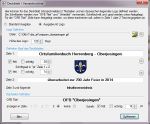
- Auswahl eines Logo Bildes.
- Eingabe von 1-2 Text Zeilen.
- Bestimmung der Ausprägung der Schrift.
- [ Schließen ] des Fensters + Übernahme der Daten
|
- [ Vorwort ] (falls gewünscht)
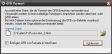
- Wahl einer Vorwort-Datei von beliebigem Dateityp.
Empfohlen werden html- oder pdf-Dateien.
- Optional können bei einer html-Datei 3 Zeilen mit den OFB css-Steuerbefehlen
in den Kopf der Datei eingefügt werden.
- [ Schließen ] des Fensters + Übernahme der Daten
|
- [ Fußzeilen ] (falls gewünscht)
- Anpassung der Texte für die 3 Fußzeilen der Ausgaben.
- [ Schließen ] des Fensters + Übernahme der Daten
|
- [ Einstellungen ] (falls gewünscht)

- Festlegung der Grundeinstellungen für das OFB und der jeweiligen Einstellungen für die Analyse.
- Festlegen des Speicherortes aller Steuerdateien.
- Angabe eines Texteditors, mit dem ged-Dateien aus dem OFB geöffnet werden sollen.
- Angabe eines Texteditors, mit dem die log-Dateien aus dem OFB geöffnet werden sollen.
- [ Schließen ] des Fensters + Übernahme der Daten
|
- [ Schließen ] des Fensters. Haben Sie Definitionen oder Optionen verändert, so vergessen Sie nicht vorher die Definitionsdatei zu speichern. Bei Änderungen der Daten erfolgt eine Sicherheits Abfrage durch das OFB. Verlassen Sie jedoch das OFB durch drücken des roten Kreuzes rechts oben im Fenster, so erfolgt keine Abfrage.
|